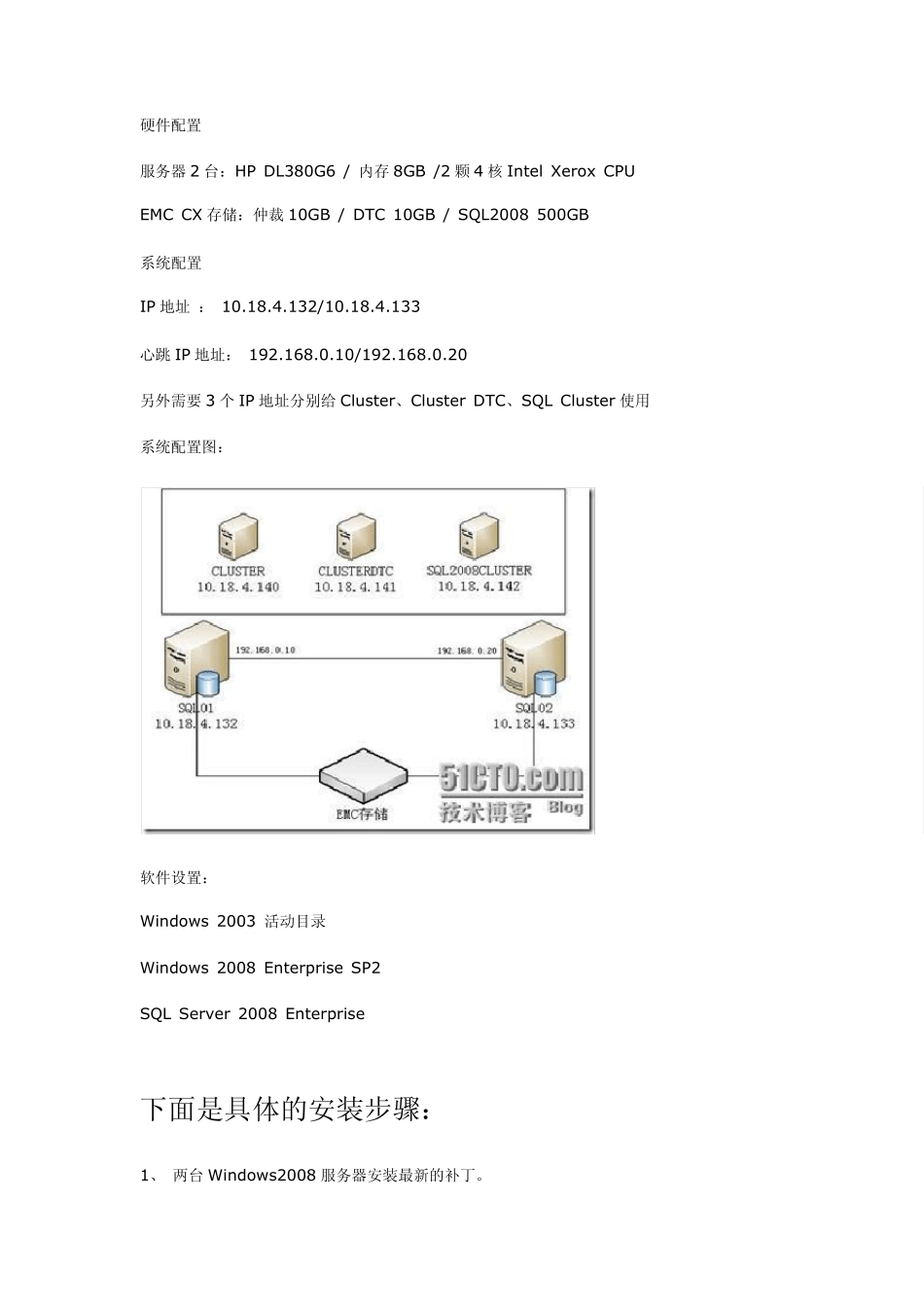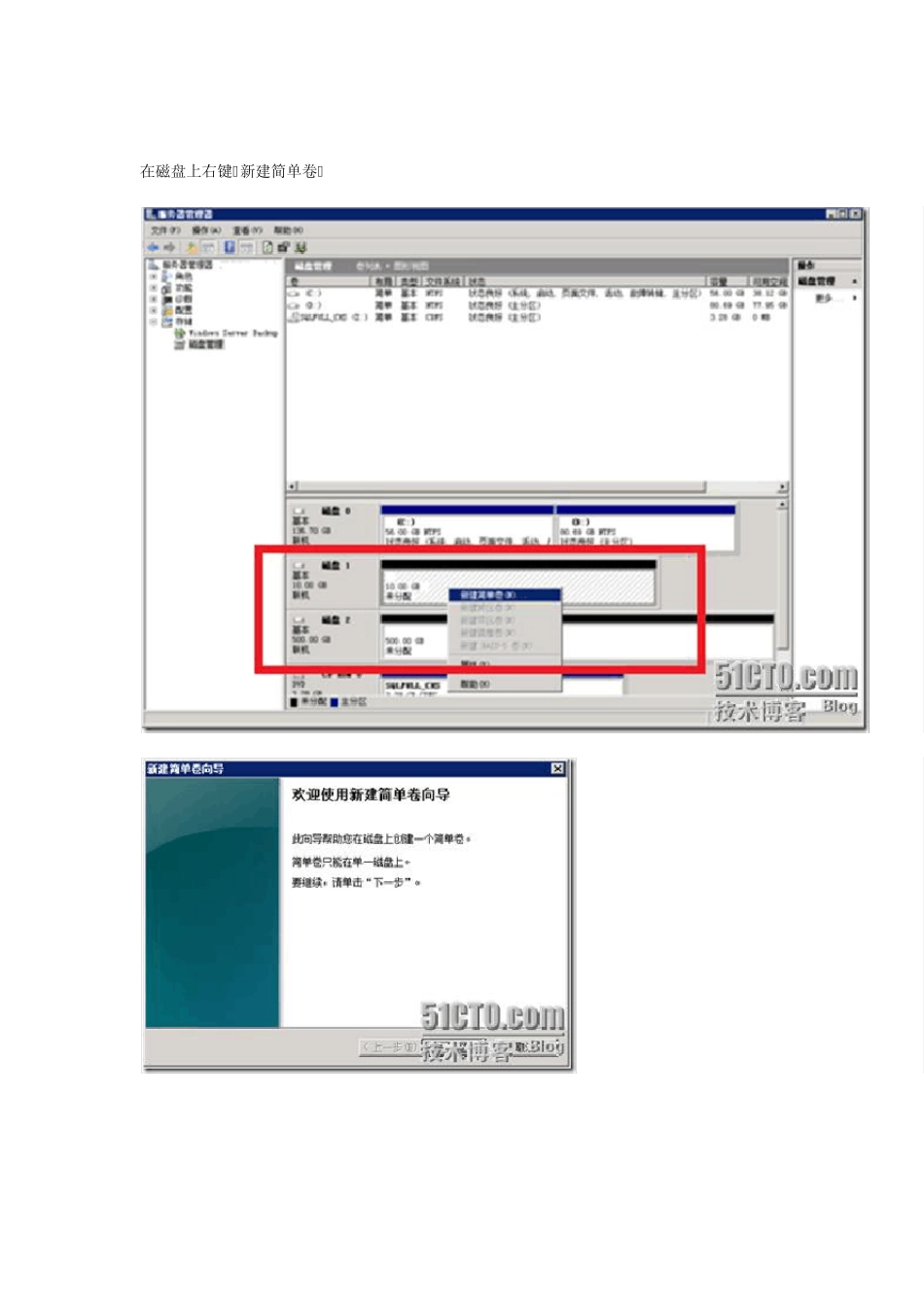硬件配置 服务器2 台:HP DL380G6 / 内存8GB /2 颗4 核Intel Xerox CPU EMC CX 存储:仲裁10GB / DTC 10GB / SQL2008 500GB 系统配置 IP 地址 : 10.18.4.132/10.18.4.133 心跳IP 地址: 192.168.0.10/192.168.0.20 另外需要3 个IP 地址分别给Cluster、Cluster DTC、SQL Cluster 使用 系统配置图: 软件设置: Windows 2003 活动目录 Windows 2008 Enterprise SP2 SQL Server 2008 Enterprise 下面是具体的安装步骤: 1、 两台Windows2008 服务器安装最新的补丁。 2 、 将硬盘挂载到服务器 在其中一台服务器上“服务器管理器”中,展开“存储”,选择“磁盘管理” 发现了右边的新磁盘,在磁盘上右键“联机” 在磁盘上右键“新建简单卷” 完成之后的状态是这样的 到另外一台服务器上,在“服务器管理器”中看到的磁盘状态如下,磁盘状态已经是初始化好的了,只是没有联机,现在把它们联机 完成后的状态如下 3 、在两台服务器上分别作下面的操作,“控制面板”->“管理工具”-> “服务器管理器” 在“服务器管理器”中,选择“功能”,“添加功能” 选中“故障转移集群”->“下一步” 显示安装成功,点击“完成” 这样在两台服务器上都安装好“故障转移集群”功能,准备工作到此为止,之后是真正的安装过程,预知后事如何请看下集。 4 、 故障转移集群系统检测 在其中一台服务器上打开“控制面板”“故障转移集群管理” 在“故障转移集群管理”中,选择“验证配置” 在“输入名称”中输入计算机的名字,点击“添加”,“下一步” 选择“运行所有测试”,“下一步” 报告出来了,可以点击“查看报告”来看看报告中发现了什么问题 这时候再到第二个节点服务器上去看磁盘状态的时候,会发现是脱机状态。这个是正常的状态,因为系统会默认把磁盘资源都分配给第一个节点,第二个节点只是在等待的状态,等在第一个节点故障,才接管这些资源。不过这些资源在配置好集群之后可以手工的分配给第二个节点。 5 、 安装故障转移集群 在“故障转移集群管理”中,选择“创建一个集群” 步骤跟测试的时候一样,输入服务器名,下一步 输入“集群名称”,并且分配一个 IP 地址,“下一步” 确认信息后,下一步 可以点击“查看报告”来看集群创建的结果 6 、 在集群中添加新的硬盘资源 由于前期的功课没有做好,在安装SQL 集群之前安装的DTC 集群时才发现,原来DTC 集群...